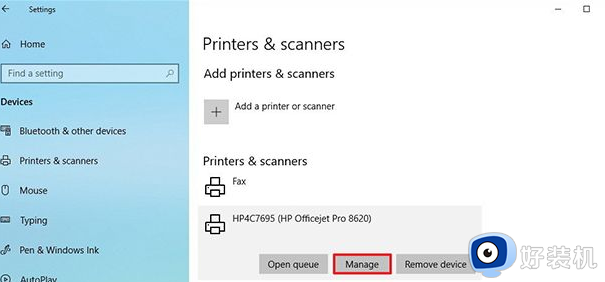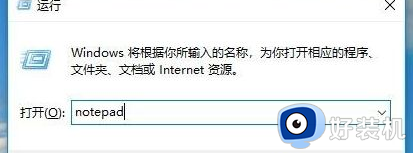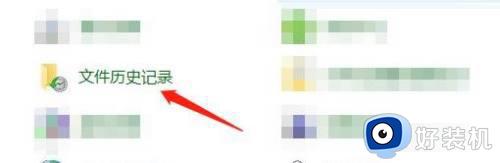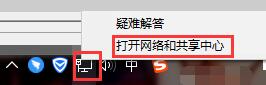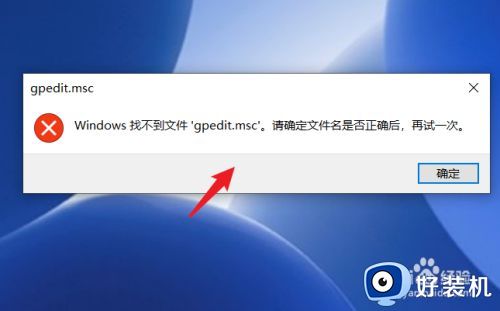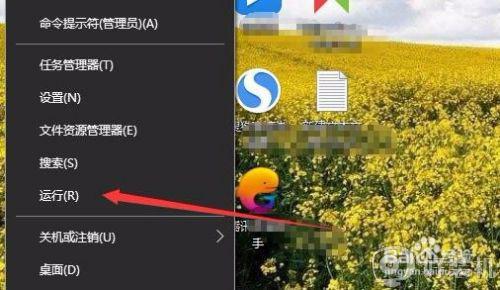家庭组win10找不到怎么办 win10中找不到家庭组解决方法
时间:2022-05-11 09:09:32作者:xinxin
我们在日常使用win10装机版电脑办公的时候,想要进行文件的共享或者打印机共享时,往往需要用到家庭组功能来实现,通过家庭组能够轻松实现功能模式,不过近日有用户却发现自己win10系统中找不到家庭组功能,对此家庭组win10找不到怎么办呢?下面小编就来告诉大家win10中找不到家庭组解决方法。
推荐下载:win10系统下载64位
具体方法:
1、右键任务栏中的网络,点击【打开网络和共享中心】。
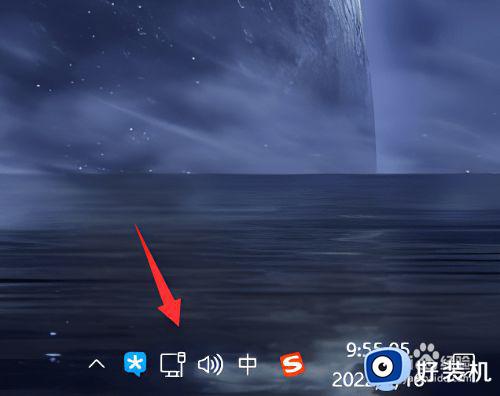
2、然后选择【更改高级共享设置】进入。
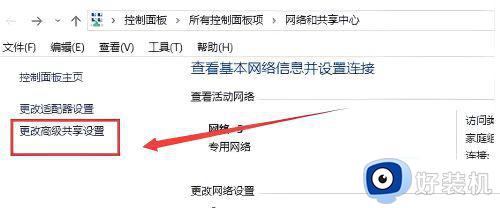
3、将所有的【启用共享】全部打开。
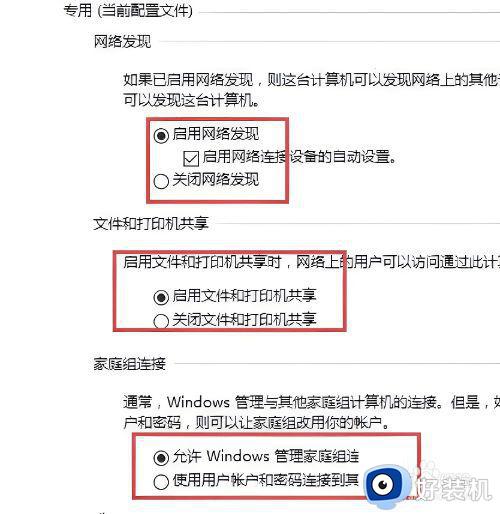
4、然后找到想要分享的文件夹,鼠标右键文件夹,选择【属性】。
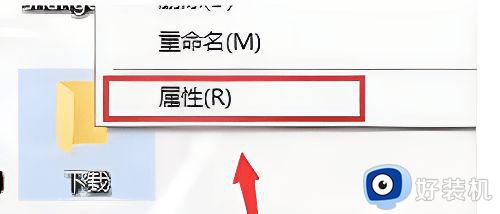
5、在【共享】选项卡中,选择【共享】或者【高级共享】就行了,没有以前方便了。
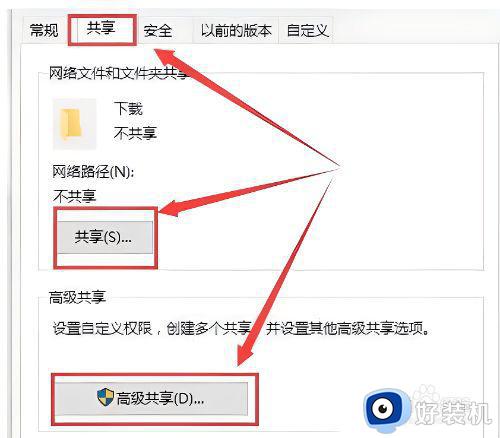
以上就是关于win10中找不到家庭组解决方法了,有出现这种现象的小伙伴不妨根据小编的方法来解决吧,希望能够对大家有所帮助。